E-mail是企業e化運行過程中最方便的溝通工具,但許多的管理問題也是由此產生。對於不同郵件訊息的屬性,建立好符合組織IT法規的配置,就能夠讓正確的訊息出現在適當人的信箱。其實,只要善用Exchange Server 2016,就能夠將這一切打理好。
針對公用資料夾的探索範例部分,以下的命令參數便是建立一個名為「PF Search 1」的搜尋設定,並且設定唯一只搜尋所有公用資料夾中有包含「安全」關鍵字的郵件項目。最後,對於搜尋到的結果項目進行就地保留並彙整到名為「Discovery Search Mailbox」的目標信箱內:
完成搜尋設定的建立之後,可以立即執行Start-MailboxSearch命令來啟動此搜尋。
TOP 5:如何善用法規遵循搜尋功能
儘管在Exchange Server 2016中所新加入的法規遵循搜尋(Compliance Search)功能,沒有像就地探索(In-Place eDiscovery)有這麼多的限制,但它卻只能夠使用在搜尋這項任務上,而無法將搜尋到的郵件項目進行就地保留或是彙整到指定的信箱內,這意謂著Compliance Search與In-Place eDiscovery必須相互搭配使用,來解決大量信箱的內容搜尋與就地保留管理需求。也就是說,一個負責搜尋任務,另一個負責將搜尋結果,選擇性地套用就地保留或匯出滿足條件的郵件項目至指定的信箱之中。
關於法規遵循搜尋功能的使用,必須透過Exchange Management Shell的命令工具來管理,其相關命令分別有Get-ComplianceSearch、New-ComplianceSearch、Remove-ComplianceSearch、Set-ComplianceSearch、Start-ComplianceSearch、Stop-ComplianceSearch。
想要執行上述命令必須至少擁有Discovery Management角色群組的權限,然後如圖12所示在開啟該角色頁面中完成設定。
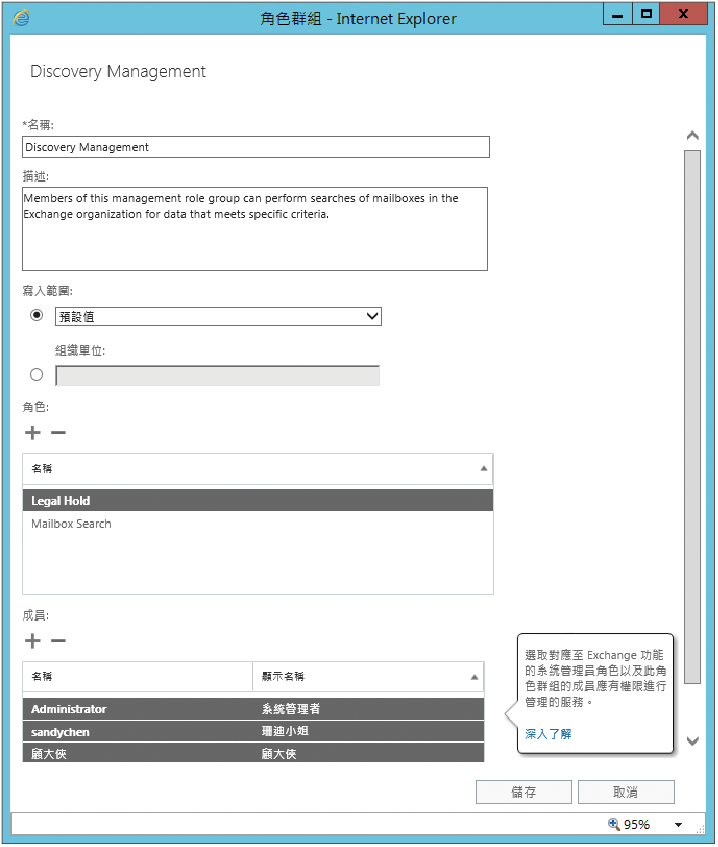 |
| ▲圖12 Discovery Management角色成員設定。 |
此外,在開始動手實作範例之前,先到Microsoft的Technet網站(https://technet.microsoft.com/zh-tw/library/mt607080(v=exchg.160).aspx)下載SourceMailboxes.ps1與MBSearchFromComplianceSearch.ps1手稿程式碼。在這個網站上,只須由上而下、依序複製程式碼範例,並且將它們依序儲存成上述的兩個.ps1檔案即可。
接下來,只要建立一個簡單的搜尋設定,就可以明白它的用途。筆者使用以下命令參數建立了一個名為「搜尋測試001」,並且在參數中設定了搜尋所有信箱中含有關鍵字「測試」的郵件項目:
若想要同時搜尋所有的公用資料夾,則可以再加上「-PublicFolderLocation All」參數設定。進一步甚至可以結合SharePoint Online網站的搜尋,只要搭配「-SharePointLocation All」參數設定,就能夠納入所有已整合的SharePoint線上網站之搜尋。
TOP 6:善用傳輸規則的典型範例實作
相較於前一版Exchange Server 2013的傳輸規則管理,新版Exchange Server 2016主要增強了幾項重點設計,分別是結合高達80種DLP範本類型的條件判斷,以及可判斷附件檔案內容關鍵字、是否受密碼保護、副檔名、檔案大小等等。
在「動作」的設定上,則可選擇要通知收件者的訊息設定,以及是否傳送相關事件報告給指定的人員信箱,包括所要傳遞的欄位資訊,例如密件副本收件人。
關於傳輸規則的管理,只要切換到「郵件流程」節點的「規則」頁面內,就能夠在新增的下拉選單中挑選所要新增的規則範本,例如在Exchange Server 2016已結合AD RMS伺服器的使用下,選擇【套用權限保護至郵件】的範本,讓使用者可以針對一些特定條件的重要E-mail,當發現它被寄送出去給其他同仁時,自動使用IRM加密技術來保護此郵件,避免此郵件的本文或附件檔案遭到外流。
如果想要建立的是一個完全自訂的傳輸規則,則點選【建立新的規則】即可。如圖13所示,在此以【傳送郵件給仲裁者】選項來做為接下來的實作範例。
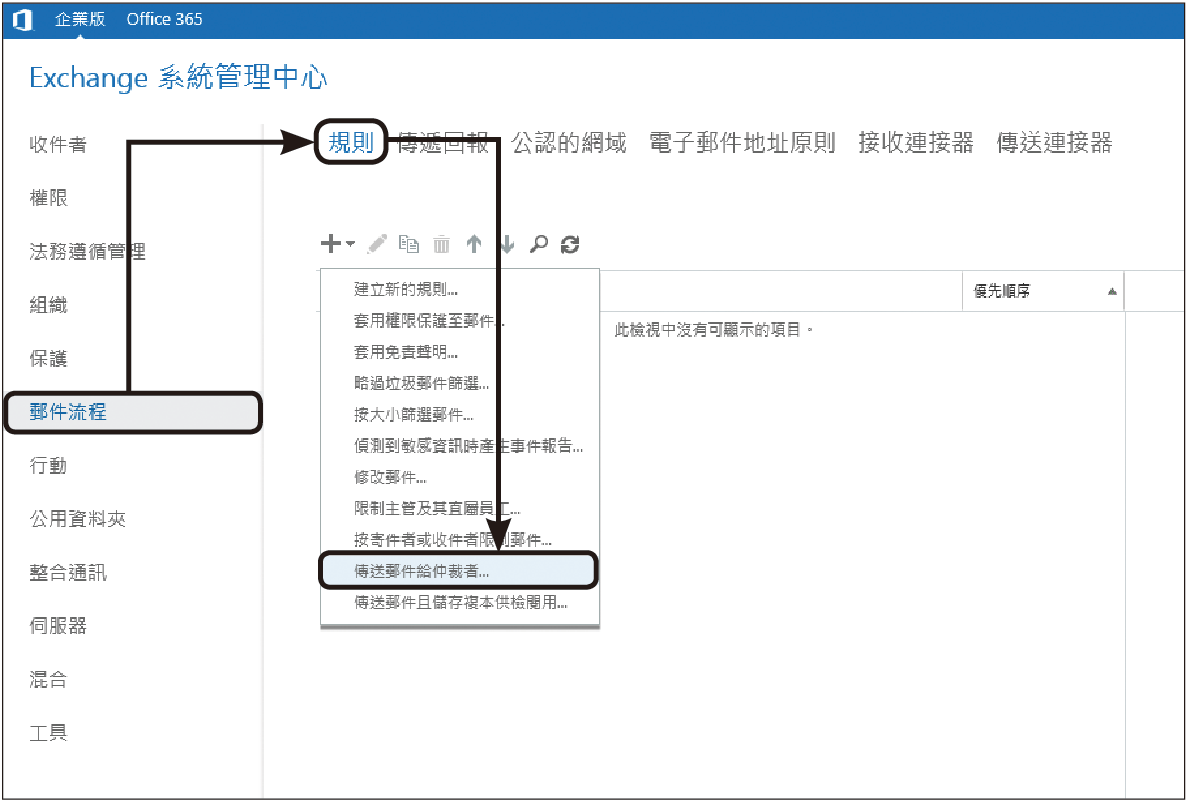 |
| ▲圖13 進行傳輸規則管理。 |
如圖14所示,在「新增規則」頁面中,筆者把此規則名稱設定為「寄給總經理的信」,然後在第一項條件設定中,直接挑選收件者就是現行的總經理帳戶,或是想要根據人員帳戶屬性中的「職稱」來判定總經理的帳戶也可以,只要改選「具有包括任何這些文字的特定摘要資訊」為條件,並且在「選取使用者摘要資訊」的設定中加入「Title」欄位為判斷的條件即可。至於若想要判斷的是人員所在部門,則可以改選為「Department」欄位。
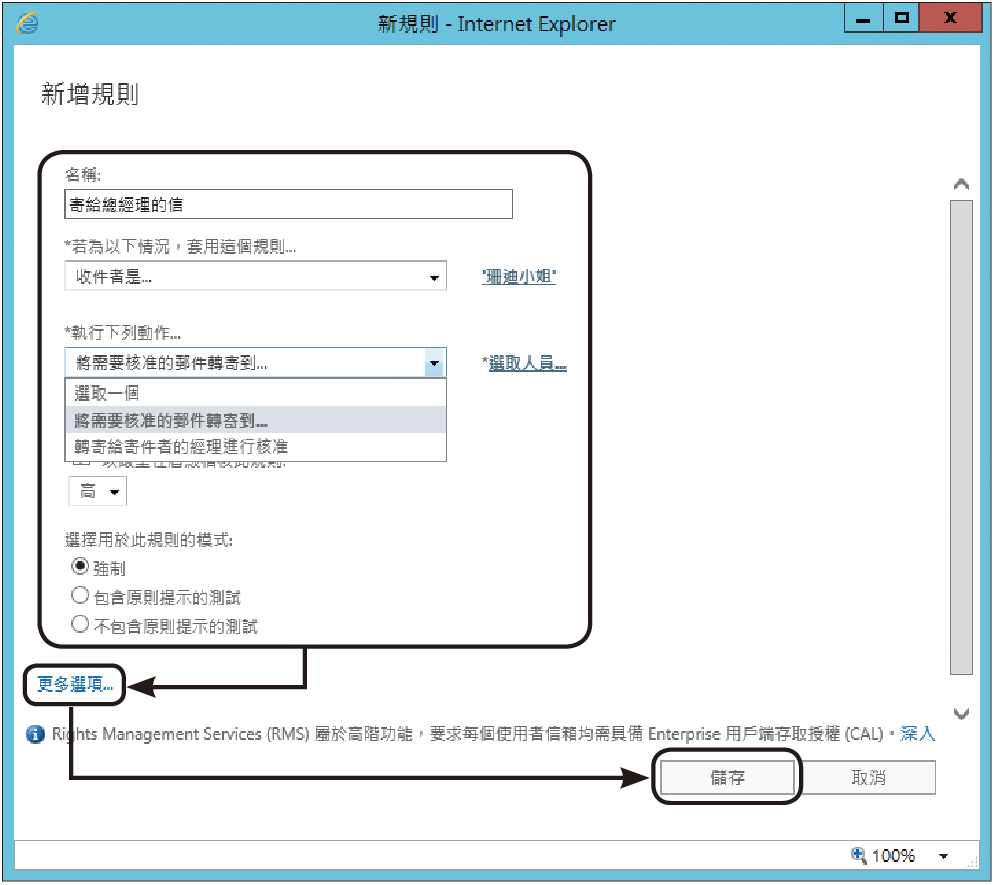 |
| ▲圖14 新增傳輸規則。 |
在「執行下列動作」設定中,可以直接挑選特定的人員來負責對於符合條件的郵件傳遞進行審核,或是選擇「寄件者的經理」,而這種作法便是表示為該寄件者的主管,同樣是由網域人員帳戶的屬性欄位來判斷。
然後,決定是否需要設定例外條件,只要點選「更多選項」連結即可找到此項設定。最後,按下〔儲存〕按鈕。